IPhonen Notes-sovelluksen peruuttaminen
Saatat joutua muuttamaan välittömästi kirjoitetun tekstintai piirretty luonnos, kun kirjoitat huomautuksen Notes-sovellukseen. Vaikka voit valita ja poistaa sen tai jopa käyttää palautustilaa, yksinkertaisempi tapa on peruuttaa juuri kirjoittamasi tiedot. Undo-ominaisuus ei ole Notes-sovelluksen säilyttäminen. Tässä artikkelissa kerrotaan, miten iPhone-muistiinpanot voidaan peruuttaa. iPhone XS / XS Max / XR / X / 8/8 Plus / 7/7 Plus / 6S / 6 / SE / 5s / 5s: n muistiinpanojen palauttaminen.
- Osa 1. Kuinka iPhonen muistiinpanot voidaan peruuttaa kirjoittamalla, piirtämällä viivoja, poistoja jne
- Osa 2. iPhonen poistettujen huomautusten peruuttaminen
- Osa 3. iPhonen muistiinpanojen varmuuskopiointi tietojen häviämisen välttämiseksi
Osa 1. Kuinka iPhonen muistiinpanot voidaan peruuttaa kirjoittamalla, piirtämällä viivoja, poistoja jne
1. Ravista Kumoa
Jos haluat näyttää iPhonessa olevan näytön peruuttamispainikkeen, käyttäjien on ravistettava iPhoneaan ja järkyttävästi. Voit ottaa tämän toiminnon ja iPhonen muistiinpanojen poistamisen peruuttamalla seuraavat toimet.
Vaihe 1: Käynnistä Asetukset-sovellus.
Vaihe 2: Siirry kohtaan Yleiset> Helppokäyttöisyys> Ravista, jos haluat peruuttaa, ja siirry sitten liukusäätimeen.

Vaihe 3: Käännä iPhone ja valitse Kumoa, kun hälytys näkyy näytössä.

Toista vaihe 3 niin monta kertaa kuin tarvitset, saavuttaaksesi haluamasi tulokset.
Kun piirrät luonnoksia Notes-sovelluksessa, napauta Undo-painiketta. Se on kaareva nuoli, joka osoittaa vasemmalle.

2. Miten Muistiinpanot -toiminnon uudelleen tekeminen
Kuten on odotettavissa, saatat olla "peruuttanut" niin paljon, joten on välttämätöntä toistaa toimet uudelleen. Yksinkertaisesti ravista / piristä iPhoneasi ja valitse Redo Typing, kun hälytys näkyy käyttöliittymässä.
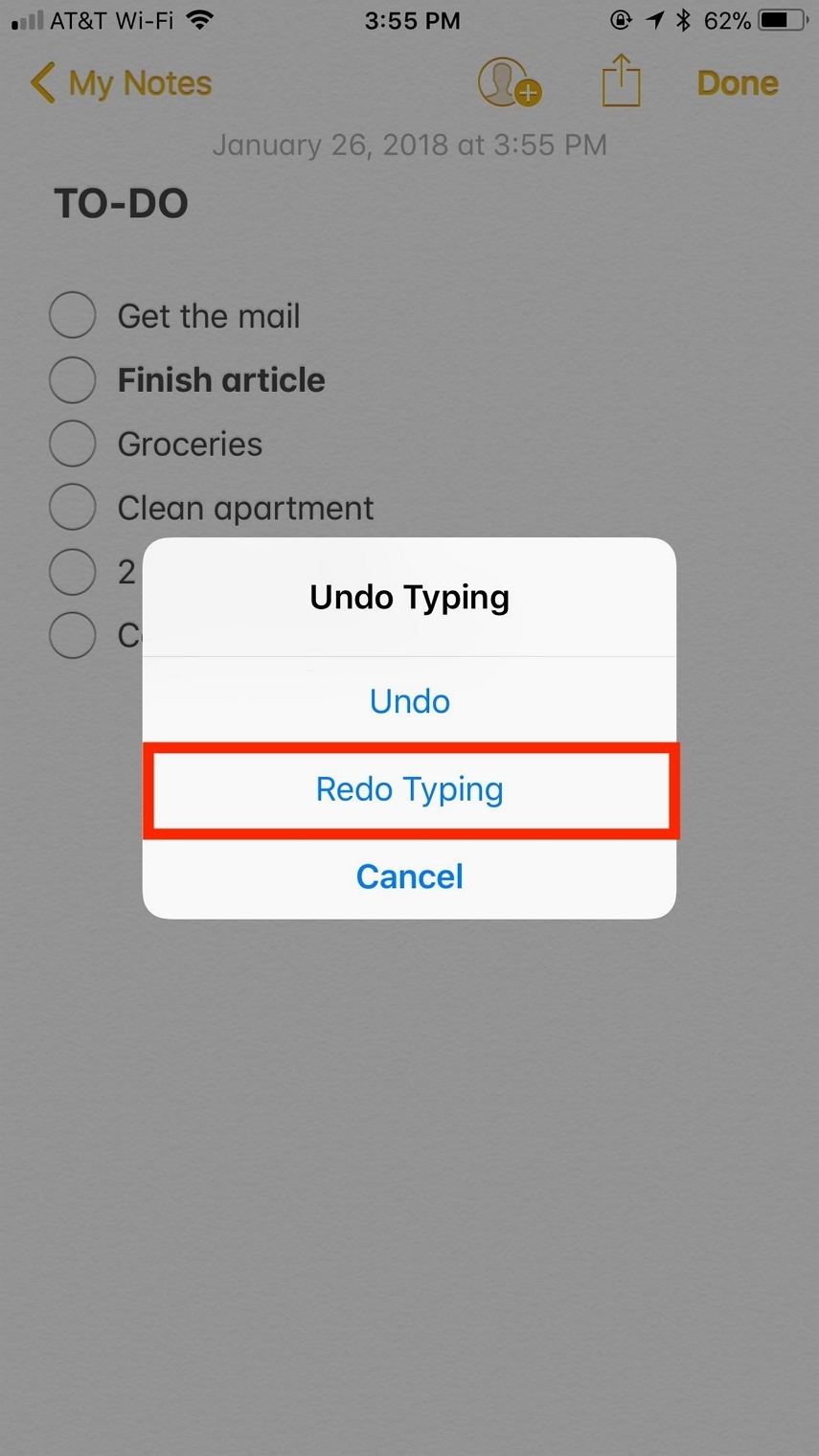
Voit piirtää luonnoksesi uudelleen napauttamalla uudelleenpainiketta. Oikea osoittava nuoli.

Osa 2. iPhonen poistettujen huomautusten peruuttaminen
Haluatko iPhone-merkinnät kumota poistamisen? https: // www.tenorshare.com/products/iphone-data-recovery.html on erinomainen työkalu, jonka avulla iPhonen käyttäjät voivat palauttaa muistiinpanoja kolmella tavalla: suoraan iPhonessa, käyttämällä iTunesia ja iCloud-varmuuskopioita poistamatta iPhonen sisältöä. Käyttäjät voivat peruuttaa muistiinpanoja esikatselemalla ja valitsemalla vain ne, jotka haluavat palauttaa, jolloin ei-toivottujen muistiinpanojen hakeminen tapahtuu. Voit käyttää Tenorshare UltData -palvelun palauttamaan iPhonen muistiinpanot seuraavasti:
1. Palauta muistiinpanot suoraan iPhoneen
Vaihe 1: Vaihe 1: Lataa, asenna ja käynnistä Tenorshare UltData Mac- tai PC-tietokoneessasi ja liitä iPhonen tietokoneeseen USB-kaapelilla. (Jos iPhonea ei havaita, napauta Trust.)


Vaihe 2: Palauta iOS-laitteesta on oletusvalinta. Valitse Muistiinpanot ja muut tietotyypit, jotka haluat palauttaa, ja napsauta Käynnistä skannaus.

Vaihe 3: Esikatsele muistiinpanot, jotka haluat palauttaa, ja napsauta Palauta.
Vaihe 4: Valitse joko Palauta laitteeseen tai Palauta tietokoneeseen palauttaaksesi iPhoneen tai tietokoneeseen.
2. Palauta Notes iTunes iTunes Backupista
Vaihe 1: Suorita UltData ja napsauta Palauta tiedot iTunesin varmuuskopiotiedostosta, joka sijaitsee käyttöliittymän yläpalkissa.
Vaihe 2: Valitse varmuuskopiotiedosto ja napsauta Käynnistä skannaus.

Vaihe 3: Esikatsele kadonneita muistiinpanoja ja valitse sitten Palauta.
3. Palauta vain iPhonen muistiinpanot iCloud-varmuuskopiosta
Vaihe 1: Käynnistä UltData ja valitse Palauta tiedot iCloud-varmuuskopiotiedostosta.
Vaihe 2: Kirjoita samat Apple ID -tunnukset, joita käytit iPhoneen asetuksissa, tai kirjaudu sisään kirjautumalla napsauttamalla Login Shortcut.

Vaihe 3: Esikatsele ja valitse muistiinpanot, jotka haluat palauttaa, ja valitse Palauta.
Osa 3. iPhonen muistiinpanojen varmuuskopiointi tietojen häviämisen välttämiseksi
https://www.tenorshare.com/products/icarefone.html: n avulla käyttäjät voivat palauttaa iPhonen muistiinpanot Mac- ja PC-tietokoneissa; tämä estää tietojen häviämisen. Ottaen huomioon, että Apple tarjoaa vain 5 Gt vapaata tietoa, ja iTunesilla käyttäjät eivät voi esikatsella ja valita varmuuskopioita. Tenorshare iCareFone on erinomainen vaihtoehto. IPhone-muistiinpanojen varmuuskopiointi alla olevan menettelyn mukaisesti.
Vaihe 1: Liitä iPhone tietokoneeseen USB-kaapelilla.

Vaihe 3: Valitse aloitusvalikosta "Varmuuskopiointi ja palautus" -välilehti ja valitse Muistiinpanot varmuuskopiointia varten.

johtopäätös
Huomautus-sovelluksen kirjoittaminen ja luonnosten peruuttaminen on ayksinkertainen prosessi, joka on kuvattu tässä. Jos olet vahingossa poistanut tai menettänyt muistiinpanosi, suosittelemme Tenorshare UltDatan käyttöä syistä, jotka sisältävät muistiinpanojen esikatselun ja valikoivan palauttamisen poistamatta iPhonea.









